Bedienung und Konfigurationsumfang der Geräte im Mobile Security Portal
Letzte Anpassung zur Version: 1.4.6 (03.2019)
Technische Voraussetzungen
Für einen einwandfreien Betrieb muss auf die Kompatibilität geachtet werden.
Einleitung
In diesem Wiki-Artikel wird das Erstellen und Verwalten von Geräten im Mobile Security Portal erläutert.
Geräte teilen sich grundsätzlich nach dem Betriebssystem auf: iOS oder Android
Übersicht der Geräteverwaltung
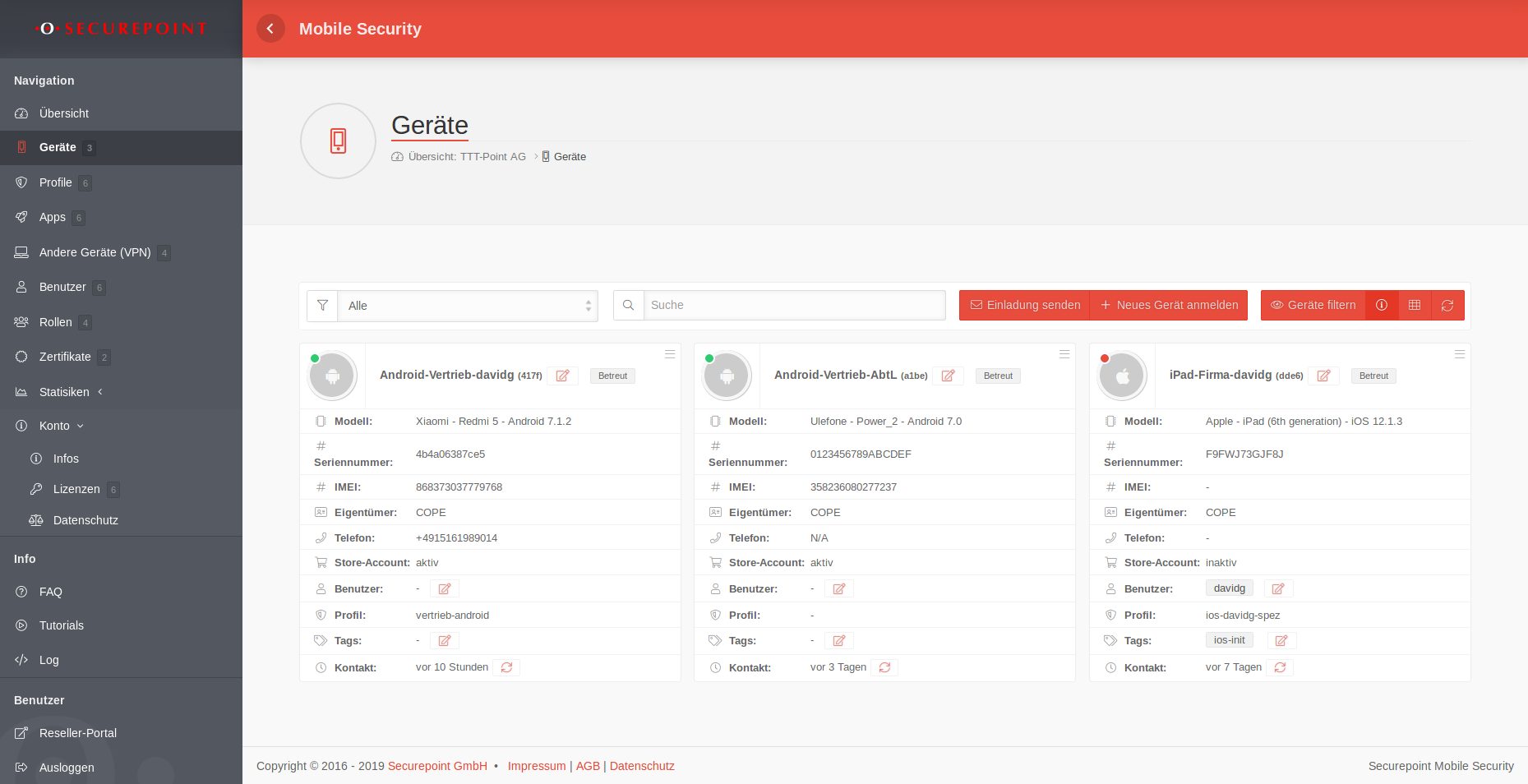
Allgemeine Optionen
Angezeigte Geräte filtern
| Filter | Suche | |||||||
|
Einladung senden
Einladung senden- Sendet eine Einladungs-E-Mail mit einem QR-Code (Android und iOS) einer alternativen Enrollment ID (nur Android) und ausführlichen Hinweisen, wie das betreffende Gerät angemeldet werden kann an einen oder mehrere Empfänger. Ausführliche Angaben in dem Artikel zum Onboarding.
- Neues Gerät anmelden
- Siehe Artikel: Onboarding
Geräte Filtern
- Geräte Filtern
- Wechsel zwischen 'Nur angemeldete Geräte anzeigen' und 'Alle Geräte anzeigen'
Details anzeigen
- Details anzeigen / verstecken: Bei sehr vielen Geräten, kann es der Übersichtlichkeit dienen, die Anzeige der wichtigsten Details auszublenden.
Listenansicht / Rasteransicht
- /
- Wechsel zwischen Listen und Rasteransicht.
Aktualisieren
- Aktualisieren der Anzeige
Geräte Optionen
Mit der Schaltfläche oben rechts in jeder Gerätekachel stehen je nach Status des Geräts folgende Optionen zur Verfügung:
| Details anzeigen | (s.u.) (nur wenn bereits konfiguriert) |
| Profil herunter laden | (nur iOS) Das Profil, dem dieses Gerät zugeordnet ist, kann heruntergeladen werden. Sollte das Profil auf dem Gerät gelöscht worden sein, kann es manuell auf das Gerät übertragen und dort erneut installiert werden. |
| Löschen |
Status

Anzeige oben links in der Gerätekachel:
Gerätetyp
- Android
- iOS
- unbekannt (nur bei nicht konfigurierten Geräten)
Gerätestatus
- ⬤ eingeloggt
- ⬤ ausgeloggt
- ⬤ nicht konfiguriert
Geräte-Alias: Frei-konfigurierbar(a0a0 interne ID) Editieren mit
Einbindungsmodus: Betreut Unbetruet Lost
In der Geräte-Kachel angezeigte Details:
Modell z.B.: Apple - iPad (6th generation) - iOS 12.1.3
Seriennummer 123456abcdef
IMEI 123456789012345
Eigentümer COPE (Corperate owned, Personal enabled) oder BYOD
Telefon Telefonnumer: N/A
Store-Account aktiv / inaktiv Zeigt an, ob eine Anmeldung im Aplle App-Store oder Google Play-Store erkannt wurde
Benutzer Benutzer Mit kann ein in der Benutzerverwaltung angelegter Benutzer ausgewählt werden.
Profile Profil, das diesem Gerät zugeordnet ist
tags verknüpfte Tags
Kontakt vor xy Stunden / Tagen Mit kann das Gerät angepingt werden.
Geräte Details
Übersicht
| Eintrag | Werte |
|---|---|
| Gerätestatus | |
| Batteriestatus | N/A Anzeige erst nach einer manuellen Aktualisierung |
| Speicherkapazität | N/A |
Gerätezusammenfassung | |
| Geräte ID | 1234abcd-5678-abcd-efab-123 |
| Gerätetyp | ANDROID |
| Modell | Phone69 |
| Hersteller | Hersteller |
| IMEI | 123456789012345 |
| Betriebssystem | Android (7.1.2) |
| Agent | 51 | 1.2.6 |
| Seriennummer | 1a1a1a1a1a1a |
Netzwerkzusammenfassung | |
| Telefon | +491500000000 |
| Netzbetreiber | Telekom.de |
| Bluetooth-MAC | 0a:0a:0a:0a:0a:0a |
| WIFI MAC | 0b:0b:0b:0b:0b:0b |
| Roaming an | Nein |
Inventar | |
| Gekauft am | N/A |
| Garantie läuft ab am | N/A |
| Externer Inventar-Link | N/A |
Inventar
| Eintrag | Wert | Beschreibung |
|---|---|---|
Gerät | ||
| Rechnungsnummer | Rechnungsnummer | Rechnungsnummer |
| Datum der Rechnung | Wählen Sie ein Datum | Datum der Rechnung |
| Garantie beginnt am | Wählen Sie ein Datum | Beginn der Garantie |
| Garantie läuft ab am | Wählen Sie ein Datum | Garantieende |
| Externer Inventar-Link | URL | Link zur Inventarsoftware setzen |
| Beschreibung | Beschreibung | Gerätebeschreibung |
Vertrag | ||
| Anbieter | Anbieter | Der Name des Anbieters |
| Tarif | Tarif | Tarif |
| Kundennummer | Kundennummer | Kundennummer |
| Vertragsnummer | Vertragsnummer | Vertragsnummer |
| Vertragsabschluss | Wählen Sie ein Datum | Vertragsabschluss |
| Vertragslaufzeit | Monate | Vertragslaufzeit (In Monaten) |
| Übergabe | Wählen Sie ein Datum | Übergabe |
Bei Änderungen: Speichern
Operationen
| |||||
| Sendet eine Nachricht an das Gerät | |||||
| Sperrt das Gerät | |||||
| Führt einen Geräte-Reset durch und stellt die Auslieferungs-Konfiguration wieder her. | |||||
| Nur verfügbar, wenn das Gerät als COPE angemeldet wurde. Löscht alle persönlichen Daten auf dem Gerät |

Anwendungen
Dieser Reiter ist nur verfügbar, wenn das Gerät als COPE angemeldet wurde.
Eine Auflistung sämtlicher installierter Anwendungen.
Die Anzeige kann beim ersten Mal mehrere Minuten dauern.
Suche Filtert die Einträge
- Name
- Anzeige-Name auf dem Mobilgerät. (sortierbar)
- Version
- Versionsnummer (sortierbar)
- Paket
- Paketname (sortierbar)
- zeigt alle Berechtigungen an, die diese App verwendet. (sortierbar)
- Fordert den Geräte-Anwender auf, die App zu deinstallieren.
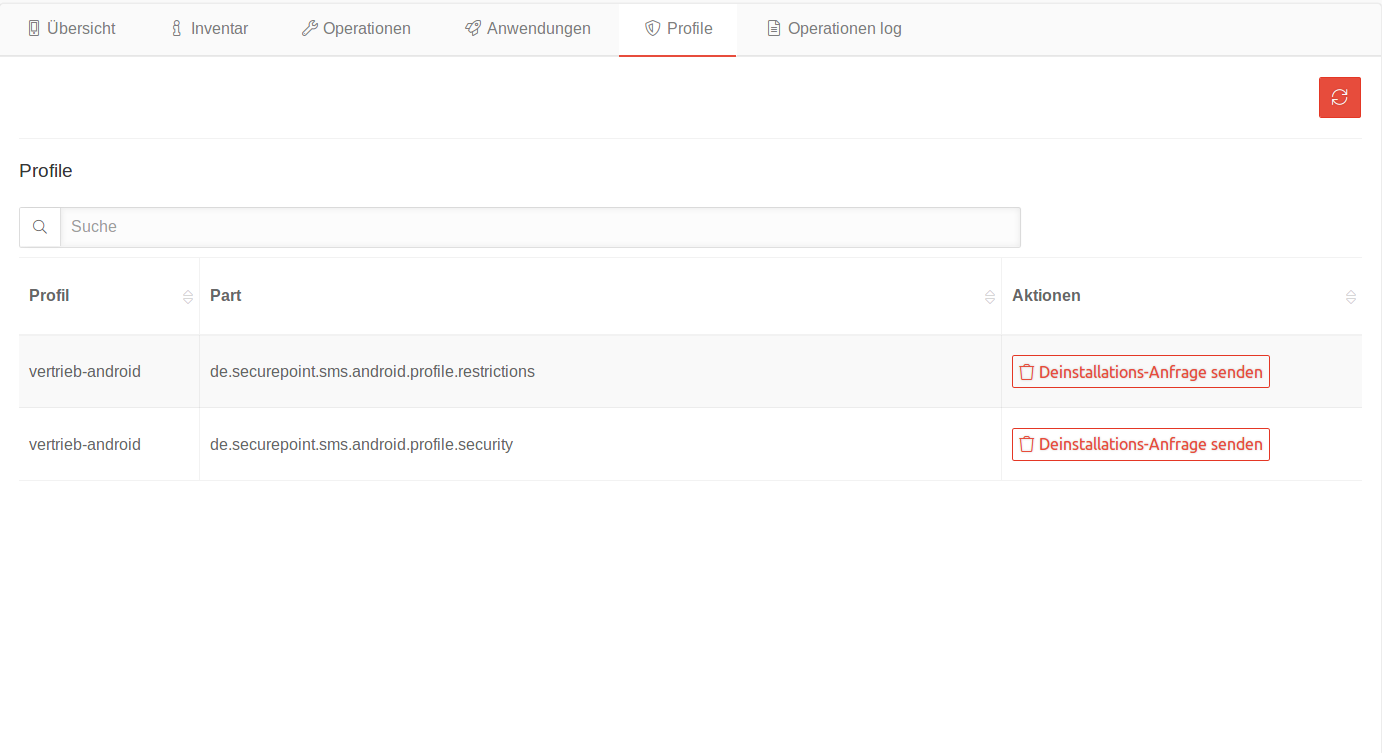
Profile
Suche Filtert die Einträge
- Profil
- Anzeige des zugeordneten Profils
- Part
- Profile bestehen aus zwei Teilen: restrictions und security
- Aktionen
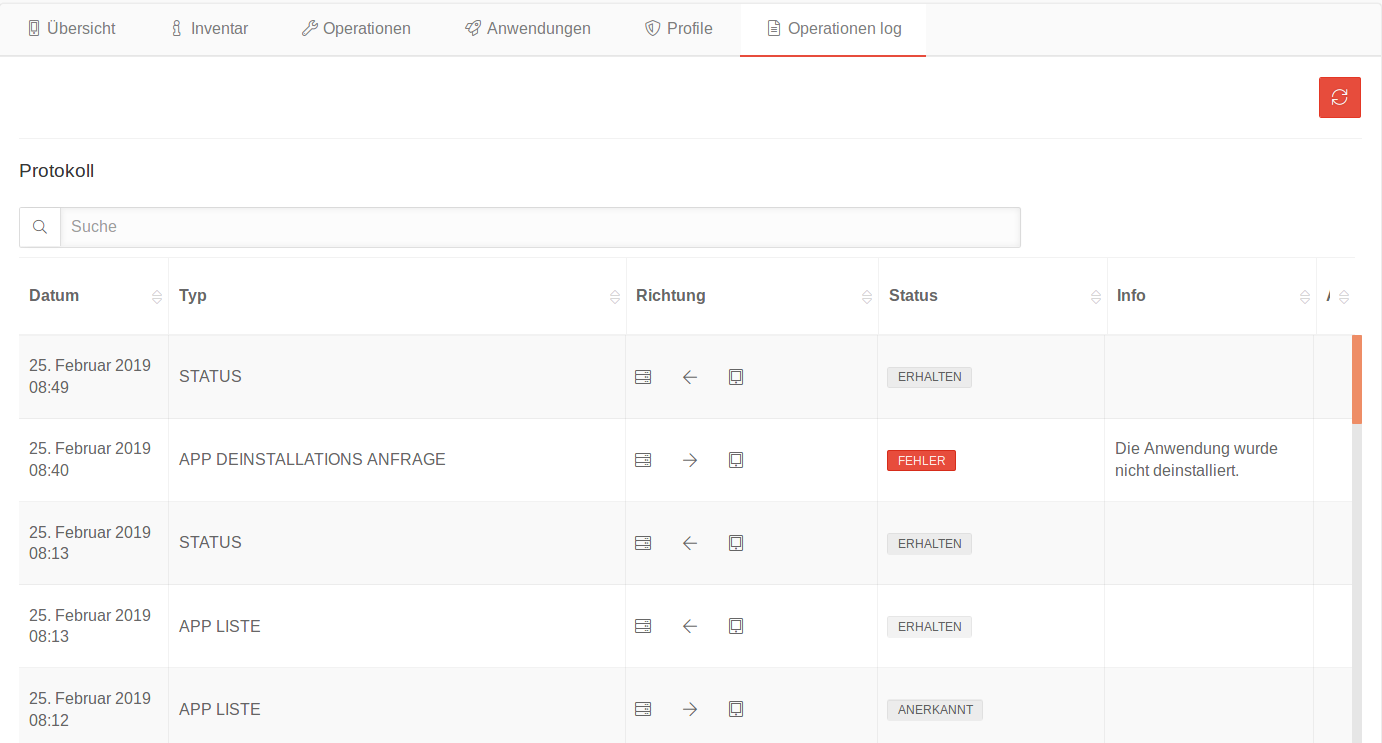
Operationen log
Suche Filtert die Einträge
- Datum
- (sortierbar)
- Typ
- Status-Typ: Status, App Deinstallationsanfrage, App Liste, Profilliste, Einschränkungsprofil installieren, Sicherheitsprofil installieren, sperren
- Richtung
- <- Übertragung vom Gerät auf den Server
-> Übertragung vom Server auf das Gerät
- Status
- Statusmeldungen:
ERHALTEN
ANERKANNT
GESENDET
AUSSTEHEND
FEHLER
- Info
- Informationen zu Fehlermeldungen
- Aktion
- Mögliche Aktionen